ペイント3Dで3Dロゴを作ってみましょう!
このブログのタイトルロゴもペイント3Dで作りました。
目次
3Dのロゴを作る
ペイント3Dでは文字と3Dにして簡単にロゴを作ることが出来ます。
それぐらい簡単に作れるじゃん!という人。
ペイント3Dはオブジェクトにステッカーを貼る機能がこれが結構使えるんです。
では作り方を説明して行きましょう!
1.ペイント3Dアプリを立ち上げて文字を書く準備
①「テキスト」を選択
②「3Dテキスト」を選択
③白いキャンバスの中央付近をクリックすると文字の入力ボックスが表示されます
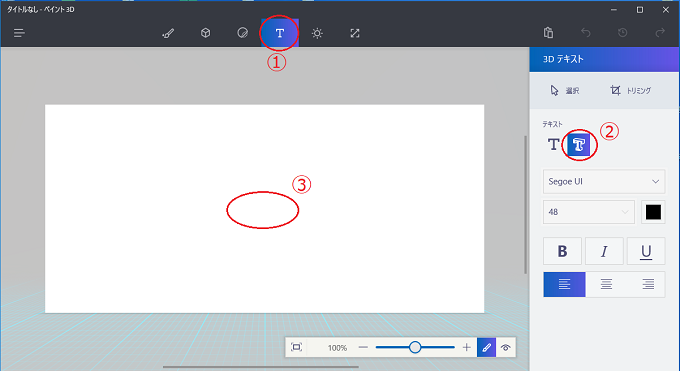
とりあえず練習で「3D」と文字を入力してみましょう!
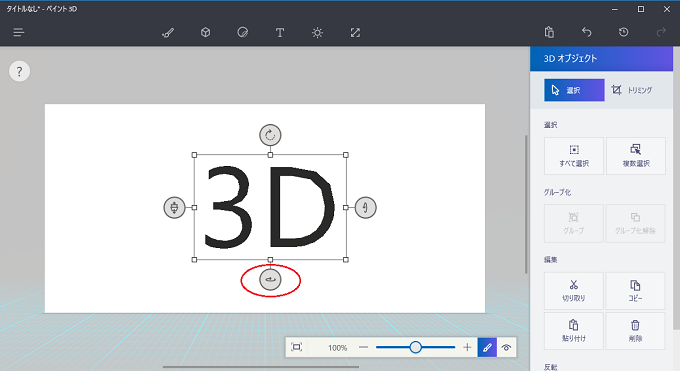
文字の入力が完了したら上下左右に文字を回転させるアイコンが表示されます。
今回は下の文字を横に回転させるアイコンをクリックして文字を回転させてみましょう!
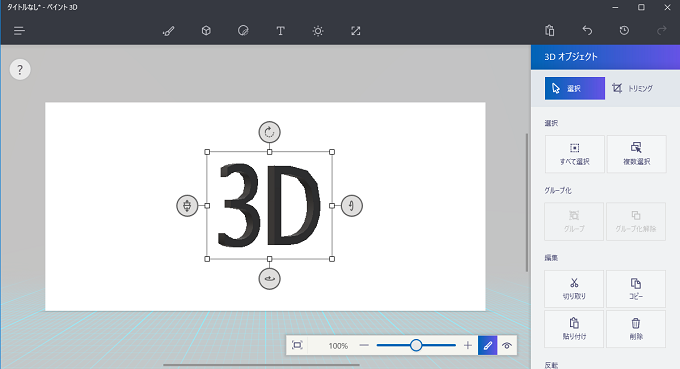
こんな感じで3Dぽっくなりました。
文字を回転させるのはこんな感じで簡単にできます。
ペイント3Dはこれだけじゃ無いんです。
文字のテクスチャも簡単に変えられます。
文字を木材をくり抜いて作った文字のようにしてみましょう!
画面上のメニューのステッカーアイコンをクリックすると右側にテクスチャの種類が表示されます。
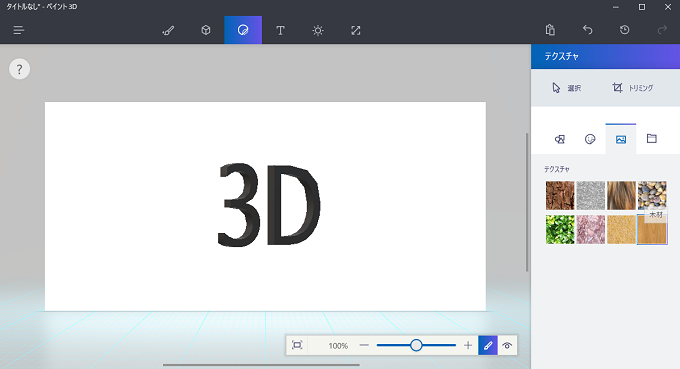
今回を木材をクリックしてから、カーソルを文字の上に持って行き、クリックしてみてください。
どうですか、次のように文字が木材をくり抜いて作ったような文字になりましたね。
このアプリのすごい所は、ちゃんと文字列だけにテクスチャを適用してくれるんです。
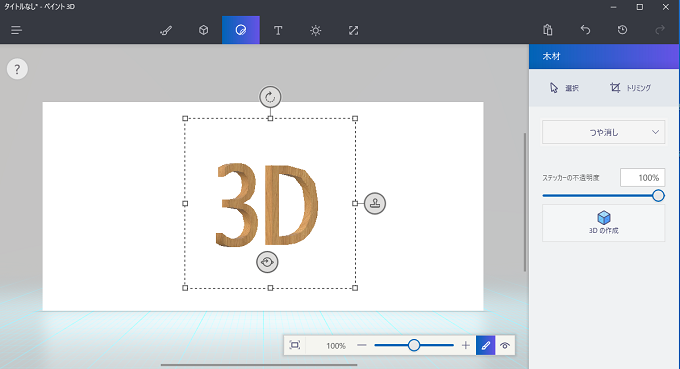
本当に簡単でしょ。
資料のタイトルなど簡単におしゃれなタイトルが作れます。
文字の加工が終わったらpngなどの画像形式に保存すれば普通の画像と同じように簡単にパワーポイントなどに貼って使えます。
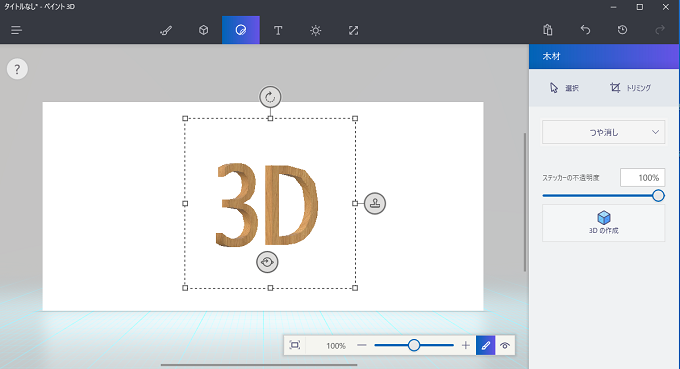

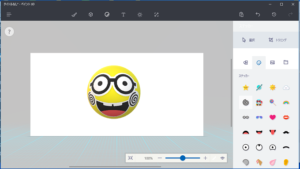

コメント